2022 TOYOTA PROACE VERSO Profil
[x] Cancel search: ProfilPage 319 of 360
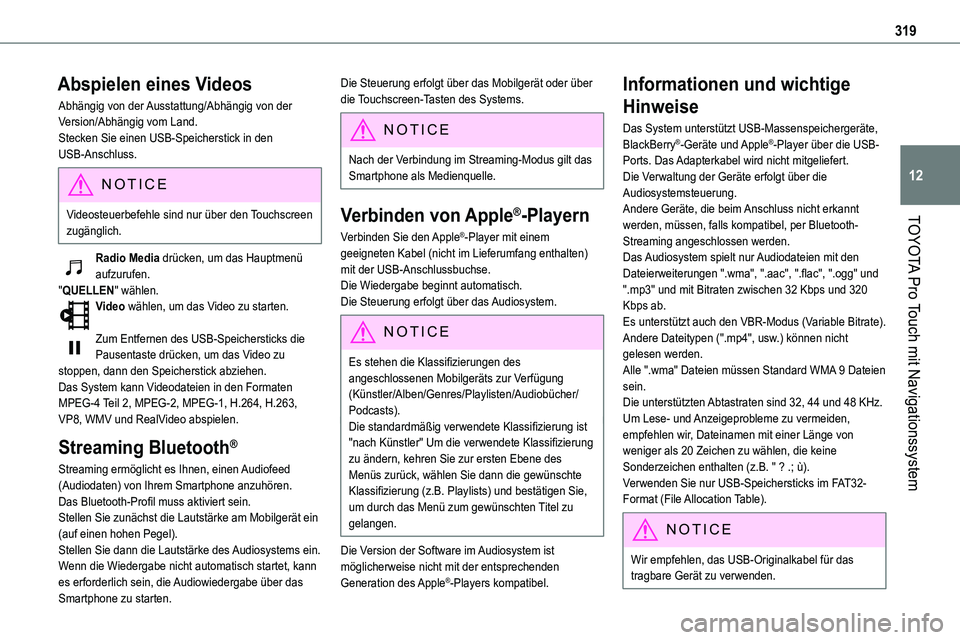
319
TOYOTA Pro Touch mit Navigationssystem
12
Abspielen eines Videos
Abhängig von der Ausstattung/Abhängig von der Version/Abhängig vom Land.Stecken Sie einen USB-Speicherstick in den USB-Anschluss.
NOTIC E
Videosteuerbefehle sind nur über den Touchscreen zugänglich.
Radio Media drücken, um das Hauptmenü aufzurufen."QUELLEN" wählen.Video wählen, um das Video zu starten.
Zum Entfernen des USB-Speichersticks die Pausentaste drücken, um das Video zu stoppen, dann den Speicherstick abziehen.Das System kann Videodateien in den Formaten MPEG-4 Teil 2, MPEG-2, MPEG-1, H.264, H.263, VP8, WMV und RealVideo abspielen.
Streaming Bluetooth®
Streaming ermöglicht es Ihnen, einen Audiofeed (Audiodaten) von Ihrem Smartphone anzuhören.Das Bluetooth-Profil muss aktiviert sein.Stellen Sie zunächst die Lautstärke am Mobilgerät ein
(auf einen hohen Pegel).Stellen Sie dann die Lautstärke des Audiosystems ein.Wenn die Wiedergabe nicht automatisch startet, kann es erforderlich sein, die Audiowiedergabe über das Smartphone zu starten.
Die Steuerung erfolgt über das Mobilgerät oder über die Touchscreen-Tasten des Systems.
NOTIC E
Nach der Verbindung im Streaming-Modus gilt das Smartphone als Medienquelle.
Verbinden von Apple®-Playern
Verbinden Sie den Apple®-Player mit einem geeigneten Kabel (nicht im Lieferumfang enthalten) mit der USB-Anschlussbuchse.Die Wiedergabe beginnt automatisch.Die Steuerung erfolgt über das Audiosystem.
NOTIC E
Es stehen die Klassifizierungen des angeschlossenen Mobilgeräts zur Verfügung (Künstler/Alben/Genres/Playlisten/Audiobücher/Podcasts).Die standardmäßig verwendete Klassifizierung ist "nach Künstler" Um die verwendete Klassifizierung zu ändern, kehren Sie zur ersten Ebene des Menüs zurück, wählen Sie dann die gewünschte Klassifizierung (z.B. Playlists) und bestätigen Sie, um durch das Menü zum gewünschten Titel zu gelangen.
Die Version der Software im Audiosystem ist möglicherweise nicht mit der entsprechenden Generation des Apple®-Players kompatibel.
Informationen und wichtige
Hinweise
Das System unterstützt USB-Massenspeichergeräte, BlackBerry®-Geräte und Apple®-Player über die USB-Ports. Das Adapterkabel wird nicht mitgeliefert.Die Verwaltung der Geräte erfolgt über die Audiosystemsteuerung.Andere Geräte, die beim Anschluss nicht erkannt
werden, müssen, falls kompatibel, per Bluetooth-Streaming angeschlossen werden.Das Audiosystem spielt nur Audiodateien mit den Dateierweiterungen ".wma", ".aac", ".flac", ".ogg" und ".mp3" und mit Bitraten zwischen 32 Kbps und 320 Kbps ab.Es unterstützt auch den VBR-Modus (Variable Bitrate).Andere Dateitypen (".mp4", usw.) können nicht gelesen werden.Alle ".wma" Dateien müssen Standard WMA 9 Dateien sein.Die unterstützten Abtastraten sind 32, 44 und 48 KHz.Um Lese- und Anzeigeprobleme zu vermeiden, empfehlen wir, Dateinamen mit einer Länge von weniger als 20 Zeichen zu wählen, die keine Sonderzeichen enthalten (z.B. " ? .; ù).Verwenden Sie nur USB-Speichersticks im FAT32-Format (File Allocation Table).
NOTIC E
Wir empfehlen, das USB-Originalkabel für das tragbare Gerät zu verwenden.
Page 320 of 360
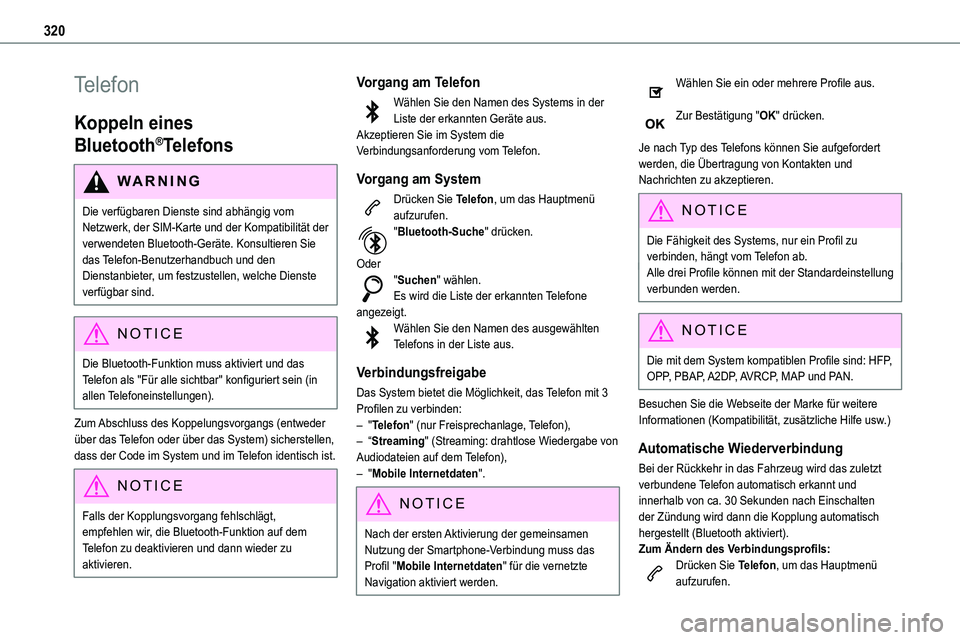
320
Telefon
Koppeln eines
Bluetooth®Telefons
WARNI NG
Die verfügbaren Dienste sind abhängig vom Netzwerk, der SIM-Karte und der Kompatibilität der verwendeten Bluetooth-Geräte. Konsultieren Sie das Telefon-Benutzerhandbuch und den Dienstanbieter, um festzustellen, welche Dienste verfügbar sind.
NOTIC E
Die Bluetooth-Funktion muss aktiviert und das Telefon als "Für alle sichtbar" konfiguriert sein (in allen Telefoneinstellungen).
Zum Abschluss des Koppelungsvorgangs (entweder über das Telefon oder über das System) sicherstellen, dass der Code im System und im Telefon identisch ist.
NOTIC E
Falls der Kopplungsvorgang fehlschlägt, empfehlen wir, die Bluetooth-Funktion auf dem Telefon zu deaktivieren und dann wieder zu aktivieren.
Vorgang am Telefon
Wählen Sie den Namen des Systems in der Liste der erkannten Geräte aus.Akzeptieren Sie im System die Verbindungsanforderung vom Telefon.
Vorgang am System
Drücken Sie Telefon, um das Hauptmenü aufzurufen.
"Bluetooth-Suche" drücken.
Oder"Suchen" wählen.Es wird die Liste der erkannten Telefone angezeigt.Wählen Sie den Namen des ausgewählten Telefons in der Liste aus.
Verbindungsfreigabe
Das System bietet die Möglichkeit, das Telefon mit 3 Profilen zu verbinden:– "Telefon" (nur Freisprechanlage, Telefon),– “Streaming" (Streaming: drahtlose Wiedergabe von Audiodateien auf dem Telefon),– "Mobile Internetdaten".
NOTIC E
Nach der ersten Aktivierung der gemeinsamen Nutzung der Smartphone-Verbindung muss das Profil "Mobile Internetdaten" für die vernetzte Navigation aktiviert werden.
Wählen Sie ein oder mehrere Profile aus.
Zur Bestätigung "OK" drücken.
Je nach Typ des Telefons können Sie aufgefordert werden, die Übertragung von Kontakten und Nachrichten zu akzeptieren.
NOTIC E
Die Fähigkeit des Systems, nur ein Profil zu verbinden, hängt vom Telefon ab.Alle drei Profile können mit der Standardeinstellung verbunden werden.
NOTIC E
Die mit dem System kompatiblen Profile sind: HFP, OPP, PBAP, A2DP, AVRCP, MAP und PAN.
Besuchen Sie die Webseite der Marke für weitere Informationen (Kompatibilität, zusätzliche Hilfe usw.)
Automatische Wiederverbindung
Bei der Rückkehr in das Fahrzeug wird das zuletzt verbundene Telefon automatisch erkannt und innerhalb von ca. 30 Sekunden nach Einschalten der Zündung wird dann die Kopplung automatisch hergestellt (Bluetooth aktiviert).Zum Ändern des Verbindungsprofils:Drücken Sie Telefon, um das Hauptmenü aufzurufen.
Page 321 of 360
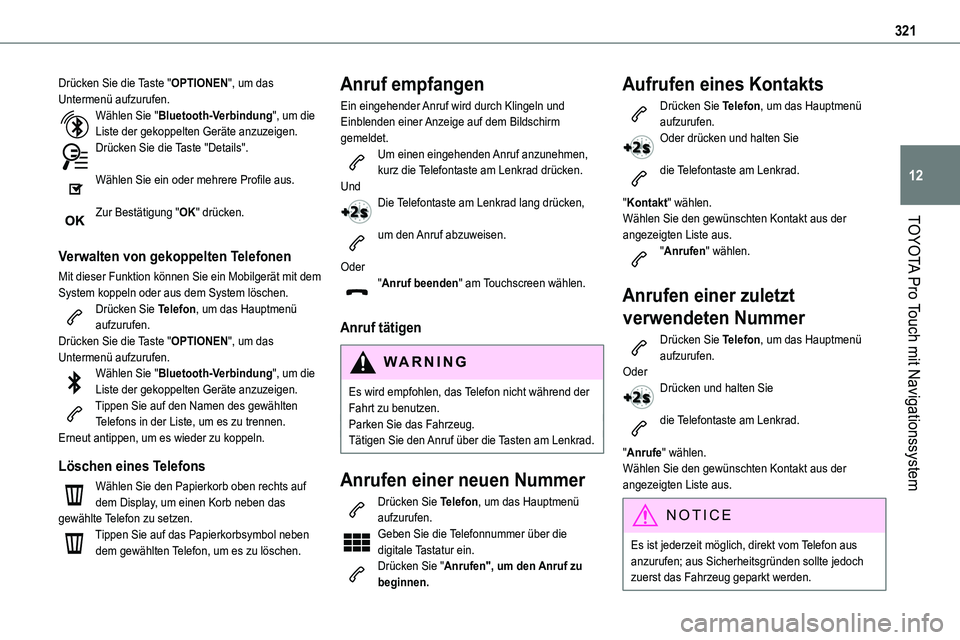
321
TOYOTA Pro Touch mit Navigationssystem
12
Drücken Sie die Taste "OPTIONEN", um das Untermenü aufzurufen.Wählen Sie "Bluetooth-Verbindung", um die Liste der gekoppelten Geräte anzuzeigen.Drücken Sie die Taste "Details".
Wählen Sie ein oder mehrere Profile aus.
Zur Bestätigung "OK" drücken.
Verwalten von gekoppelten Telefonen
Mit dieser Funktion können Sie ein Mobilgerät mit dem System koppeln oder aus dem System löschen.Drücken Sie Telefon, um das Hauptmenü aufzurufen.Drücken Sie die Taste "OPTIONEN", um das Untermenü aufzurufen.Wählen Sie "Bluetooth-Verbindung", um die Liste der gekoppelten Geräte anzuzeigen.Tippen Sie auf den Namen des gewählten Telefons in der Liste, um es zu trennen.Erneut antippen, um es wieder zu koppeln.
Löschen eines Telefons
Wählen Sie den Papierkorb oben rechts auf dem Display, um einen Korb neben das gewählte Telefon zu setzen.Tippen Sie auf das Papierkorbsymbol neben dem gewählten Telefon, um es zu löschen.
Anruf empfangen
Ein eingehender Anruf wird durch Klingeln und Einblenden einer Anzeige auf dem Bildschirm gemeldet.Um einen eingehenden Anruf anzunehmen, kurz die Telefontaste am Lenkrad drücken.UndDie Telefontaste am Lenkrad lang drücken,
um den Anruf abzuweisen.
Oder"Anruf beenden" am Touchscreen wählen.
Anruf tätigen
WARNI NG
Es wird empfohlen, das Telefon nicht während der Fahrt zu benutzen.Parken Sie das Fahrzeug.Tätigen Sie den Anruf über die Tasten am Lenkrad.
Anrufen einer neuen Nummer
Drücken Sie Telefon, um das Hauptmenü aufzurufen.
Geben Sie die Telefonnummer über die digitale Tastatur ein.Drücken Sie "Anrufen", um den Anruf zu beginnen.
Aufrufen eines Kontakts
Drücken Sie Telefon, um das Hauptmenü aufzurufen.Oder drücken und halten Sie
die Telefontaste am Lenkrad.
"Kontakt" wählen.Wählen Sie den gewünschten Kontakt aus der
angezeigten Liste aus."Anrufen" wählen.
Anrufen einer zuletzt
verwendeten Nummer
Drücken Sie Telefon, um das Hauptmenü aufzurufen.OderDrücken und halten Sie
die Telefontaste am Lenkrad.
"Anrufe" wählen.Wählen Sie den gewünschten Kontakt aus der angezeigten Liste aus.
NOTIC E
Es ist jederzeit möglich, direkt vom Telefon aus anzurufen; aus Sicherheitsgründen sollte jedoch zuerst das Fahrzeug geparkt werden.
Page 323 of 360
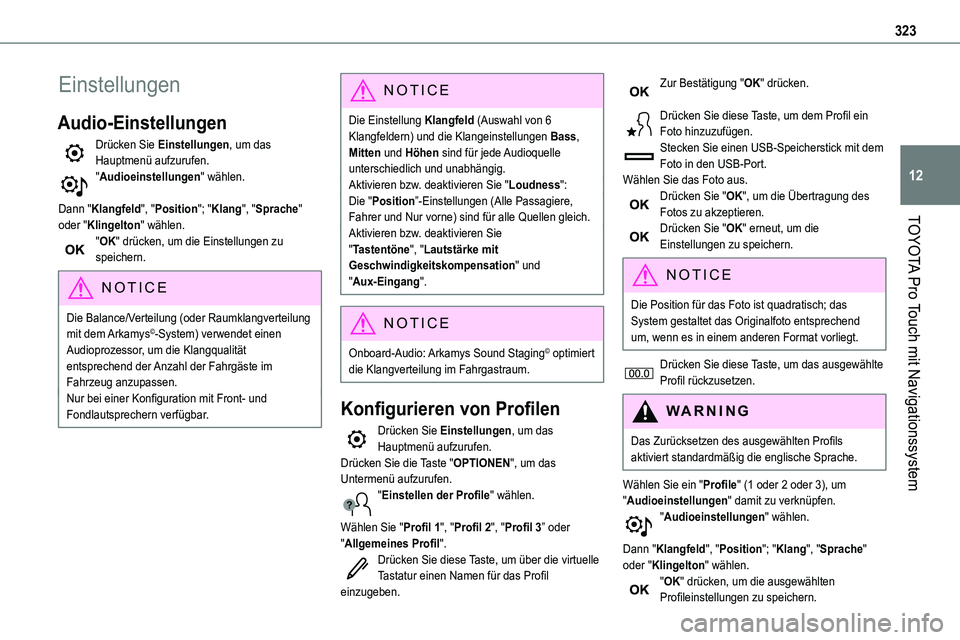
323
TOYOTA Pro Touch mit Navigationssystem
12
Einstellungen
Audio-Einstellungen
Drücken Sie Einstellungen, um das Hauptmenü aufzurufen."Audioeinstellungen" wählen.
Dann "Klangfeld", "Position"; "Klang", "Sprache"
oder "Klingelton" wählen."OK" drücken, um die Einstellungen zu speichern.
NOTIC E
Die Balance/Verteilung (oder Raumklangverteilung mit dem Arkamys©-System) verwendet einen Audioprozessor, um die Klangqualität entsprechend der Anzahl der Fahrgäste im Fahrzeug anzupassen.Nur bei einer Konfiguration mit Front- und Fondlautsprechern verfügbar.
NOTIC E
Die Einstellung Klangfeld (Auswahl von 6 Klangfeldern) und die Klangeinstellungen Bass, Mitten und Höhen sind für jede Audioquelle unterschiedlich und unabhängig.Aktivieren bzw. deaktivieren Sie "Loudness":Die "Position”-Einstellungen (Alle Passagiere, Fahrer und Nur vorne) sind für alle Quellen gleich.
Aktivieren bzw. deaktivieren Sie "Tastentöne", "Lautstärke mit Geschwindigkeitskompensation" und "Aux-Eingang".
NOTIC E
Onboard-Audio: Arkamys Sound Staging© optimiert die Klangverteilung im Fahrgastraum.
Konfigurieren von Profilen
Drücken Sie Einstellungen, um das Hauptmenü aufzurufen.Drücken Sie die Taste "OPTIONEN", um das Untermenü aufzurufen."Einstellen der Profile" wählen.
Wählen Sie "Profil 1", "Profil 2", "Profil 3” oder
"Allgemeines Profil".Drücken Sie diese Taste, um über die virtuelle Tastatur einen Namen für das Profil einzugeben.
Zur Bestätigung "OK" drücken.
Drücken Sie diese Taste, um dem Profil ein Foto hinzuzufügen.Stecken Sie einen USB-Speicherstick mit dem Foto in den USB-Port.Wählen Sie das Foto aus.Drücken Sie "OK", um die Übertragung des Fotos zu akzeptieren.
Drücken Sie "OK" erneut, um die Einstellungen zu speichern.
NOTIC E
Die Position für das Foto ist quadratisch; das System gestaltet das Originalfoto entsprechend um, wenn es in einem anderen Format vorliegt.
Drücken Sie diese Taste, um das ausgewählte Profil rückzusetzen.
WARNI NG
Das Zurücksetzen des ausgewählten Profils aktiviert standardmäßig die englische Sprache.
Wählen Sie ein "Profile" (1 oder 2 oder 3), um "Audioeinstellungen" damit zu verknüpfen."Audioeinstellungen" wählen.
Dann "Klangfeld", "Position"; "Klang", "Sprache" oder "Klingelton" wählen."OK" drücken, um die ausgewählten
Profileinstellungen zu speichern.
Page 326 of 360
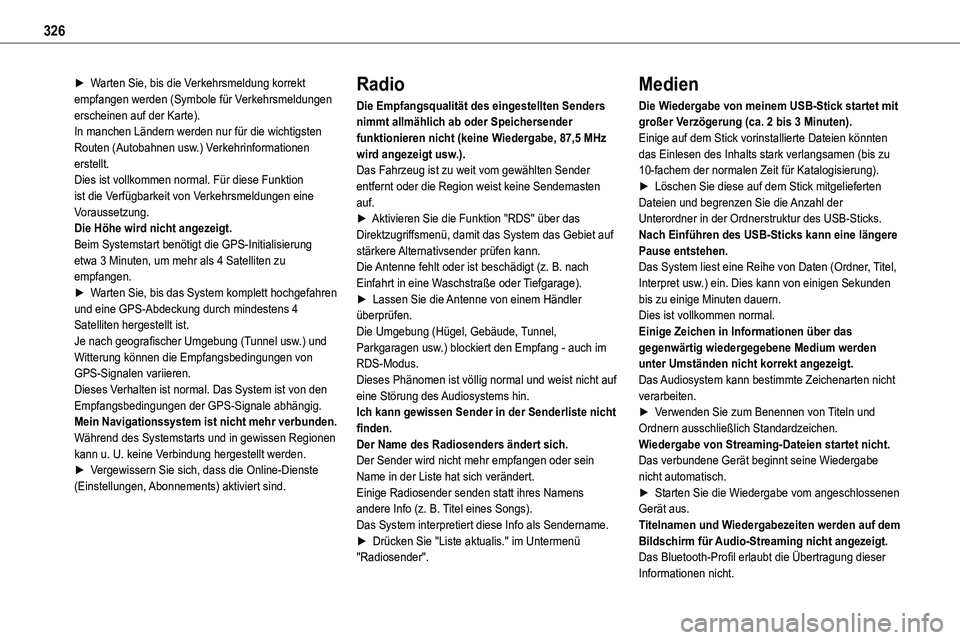
326
► Warten Sie, bis die Verkehrsmeldung korrekt empfangen werden (Symbole für Verkehrsmeldungen erscheinen auf der Karte).In manchen Ländern werden nur für die wichtigsten Routen (Autobahnen usw.) Verkehrinformationen erstellt.Dies ist vollkommen normal. Für diese Funktion ist die Verfügbarkeit von Verkehrsmeldungen eine Voraussetzung.
Die Höhe wird nicht angezeigt.Beim Systemstart benötigt die GPS-Initialisierung etwa 3 Minuten, um mehr als 4 Satelliten zu empfangen.► Warten Sie, bis das System komplett hochgefahren und eine GPS-Abdeckung durch mindestens 4 Satelliten hergestellt ist.Je nach geografischer Umgebung (Tunnel usw.) und Witterung können die Empfangsbedingungen von GPS-Signalen variieren.Dieses Verhalten ist normal. Das System ist von den Empfangsbedingungen der GPS-Signale abhängig.Mein Navigationssystem ist nicht mehr verbunden.Während des Systemstarts und in gewissen Regionen kann u. U. keine Verbindung hergestellt werden.► Vergewissern Sie sich, dass die Online-Dienste (Einstellungen, Abonnements) aktiviert sind.
Radio
Die Empfangsqualität des eingestellten Senders nimmt allmählich ab oder Speichersender funktionieren nicht (keine Wiedergabe, 87,5 MHz wird angezeigt usw.).Das Fahrzeug ist zu weit vom gewählten Sender entfernt oder die Region weist keine Sendemasten auf.► Aktivieren Sie die Funktion "RDS" über das
Direktzugriffsmenü, damit das System das Gebiet auf stärkere Alternativsender prüfen kann.Die Antenne fehlt oder ist beschädigt (z. B. nach Einfahrt in eine Waschstraße oder Tiefgarage).► Lassen Sie die Antenne von einem Händler überprüfen.Die Umgebung (Hügel, Gebäude, Tunnel, Parkgaragen usw.) blockiert den Empfang - auch im RDS-Modus.Dieses Phänomen ist völlig normal und weist nicht auf eine Störung des Audiosystems hin.Ich kann gewissen Sender in der Senderliste nicht finden.Der Name des Radiosenders ändert sich.Der Sender wird nicht mehr empfangen oder sein Name in der Liste hat sich verändert.Einige Radiosender senden statt ihres Namens andere Info (z. B. Titel eines Songs).Das System interpretiert diese Info als Sendername.► Drücken Sie "Liste aktualis." im Untermenü "Radiosender".
Medien
Die Wiedergabe von meinem USB-Stick startet mit großer Verzögerung (ca. 2 bis 3 Minuten).Einige auf dem Stick vorinstallierte Dateien könnten das Einlesen des Inhalts stark verlangsamen (bis zu 10-fachem der normalen Zeit für Katalogisierung).► Löschen Sie diese auf dem Stick mitgelieferten Dateien und begrenzen Sie die Anzahl der Unterordner in der Ordnerstruktur des USB-Sticks.
Nach Einführen des USB-Sticks kann eine längere Pause entstehen.Das System liest eine Reihe von Daten (Ordner, Titel, Interpret usw.) ein. Dies kann von einigen Sekunden bis zu einige Minuten dauern.Dies ist vollkommen normal.Einige Zeichen in Informationen über das gegenwärtig wiedergegebene Medium werden unter Umständen nicht korrekt angezeigt.Das Audiosystem kann bestimmte Zeichenarten nicht verarbeiten.► Verwenden Sie zum Benennen von Titeln und Ordnern ausschließlich Standardzeichen.Wiedergabe von Streaming-Dateien startet nicht.Das verbundene Gerät beginnt seine Wiedergabe nicht automatisch.► Starten Sie die Wiedergabe vom angeschlossenen Gerät aus.Titelnamen und Wiedergabezeiten werden auf dem Bildschirm für Audio-Streaming nicht angezeigt.Das Bluetooth-Profil erlaubt die Übertragung dieser Informationen nicht.
Page 336 of 360
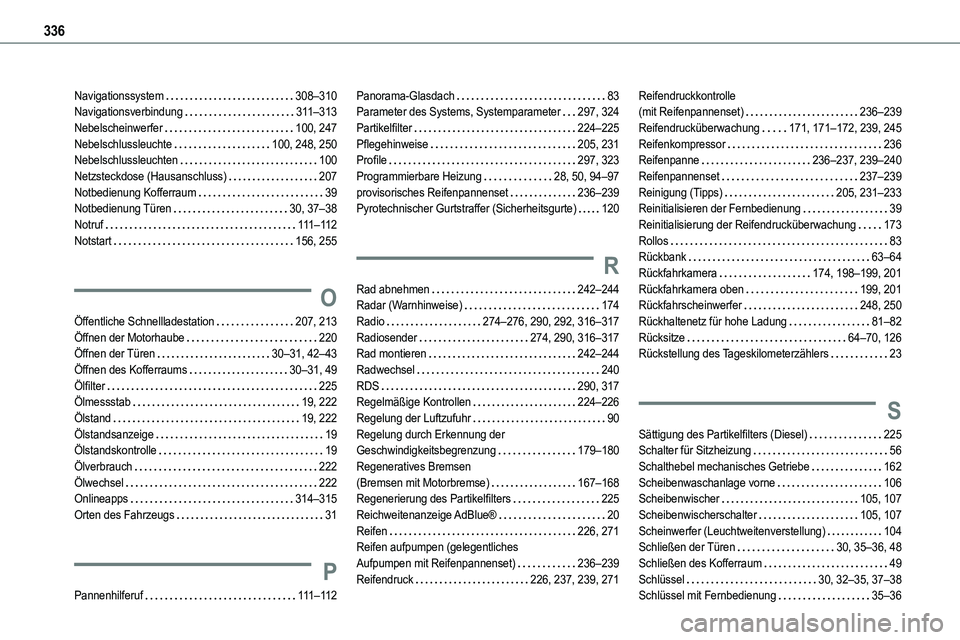
336
Navigationssystem 308–310Navigationsverbindung 3 11–313Nebelscheinwerfer 100, 247Nebelschlussleuchte 100, 248, 250Nebelschlussleuchten 100Netzsteckdose (Hausanschluss) 207Notbedienung Kofferraum 39Notbedienung Türen 30, 37–38
Notruf 111–11 2Notstart 156, 255
O
Öffentliche Schnellladestation 207, 213Öffnen der Motorhaube 220Öffnen der Türen 30–31, 42–43Öffnen des Kofferraums 30–31, 49Ölfilter 225Ölmessstab 19, 222Ölstand 19, 222Ölstandsanzeige 19Ölstandskontrolle 19Ölverbrauch 222Ölwechsel 222Onlineapps 314–315Orten des Fahrzeugs 31
P
Pannenhilferuf 111–11 2
Panorama-Glasdach 83Parameter des Systems, Systemparameter 297, 324Partikelfilter 224–225Pflegehinweise 205, 231Profile 297, 323Programmierbare Heizung 28, 50, 94–97provisorisches Reifenpannenset 236–239Pyrotechnischer Gurtstraffer (Sicherheitsgurte) 120
R
Rad abnehmen 242–244Radar (Warnhinweise) 174Radio 274–276, 290, 292, 316–317Radiosender 274, 290, 316–317Rad montieren 242–244Radwechsel 240RDS 290, 317Regelmäßige Kontrollen 224–226Regelung der Luftzufuhr 90Regelung durch Erkennung der Geschwindigkeitsbegrenzung 179–180Regeneratives Bremsen (Bremsen mit Motorbremse) 167–168Regenerierung des Partikelfilters 225Reichweitenanzeige AdBlue® 20Reifen 226, 271Reifen aufpumpen (gelegentliches Aufpumpen mit Reifenpannenset) 236–239Reifendruck 226, 237, 239, 271
Reifendruckkontrolle (mit Reifenpannenset) 236–239Reifendrucküberwachung 171, 171–172, 239, 245Reifenkompressor 236Reifenpanne 236–237, 239–240Reifenpannenset 237–239Reinigung (Tipps) 205, 231–233Reinitialisieren der Fernbedienung 39
Reinitialisierung der Reifendrucküberwachung 173Rollos 83Rückbank 63–64Rückfahrkamera 174, 198–199, 201Rückfahrkamera oben 199, 201Rückfahrscheinwerfer 248, 250Rückhaltenetz für hohe Ladung 81–82Rücksitze 64–70, 126Rückstellung des Tageskilometerzählers 23
S
Sättigung des Partikelfilters (Diesel) 225Schalter für Sitzheizung 56Schalthebel mechanisches Getriebe 162Scheibenwaschanlage vorne 106Scheibenwischer 105, 107Scheibenwischerschalter 105, 107Scheinwerfer (Leuchtweitenverstellung) 104Schließen der Türen 30, 35–36, 48Schließen des Kofferraum 49Schlüssel 30, 32–35, 37–38Schlüssel mit Fernbedienung 35–36